Stable Diffusionを、Gitを用いて効率的に導入し、バージョン管理する方法を解説します。
Gitによるバージョン管理を活用することで、環境の再現性を高め、複数のマシンでの同期や、実験的な変更の管理が容易になります。
本記事では、Stable Diffusion AUTOMATIC1111のWebUIを例に実践的な手順を紹介します。
Gitとは?

Gitとは、ソフトウェアのソースコードやドキュメントなどの変更履歴を記録・管理するための分散型バージョン管理システムです。
複数の開発者が同時にコードを書き進めても、Gitを使えばそれぞれの変更点を履歴として保存し、必要に応じて以前の状態に戻したり、同時に行われた修正を統合したりできます。
GitとStable Diffusionの関係
Stable Diffusionのプログラムは、Gitによって管理されています。
Gitで扱う利点はと特徴は以下の4つです。
- ➊導入がスムーズになる
-
Stable Diffusion WebUIを導入するとき、git clone コマンド一発で、開発者が公開している最新のプログラム一式が、必要なフォルダ構成そのままにPCにコピーされます。
これは、GitHubという倉庫(リポジトリ)から、最新のプログラムを丸ごと直送するイメージです
Gitを使わない場合は、開発者がWebサイトに最新版のzipファイルをアップロードし、私たちはそれをダウンロードして、解凍して…という手間がかかります。バージョンが新しくなるたびに、この作業を繰り返す必要があります。
- ❷アップデートが劇的に楽になる(差分アップデート)
-
Stable Diffusionや関連するツールは、新機能が追加されたり、バグが修正されたり、ほぼ毎日のように更新があります。
Git を使用すれば、git pull というコマンドを実行するだけで、「今のあなたのPCにあるファイル」と「開発元の最新ファイル」を比較して、変更があった部分だけを賢くダウンロードして更新してくれます。
Gitを使わない場合は、新しいバージョンのzipファイルをまたダウンロードし、古いファイルに上書きします。でも、自分で設定したファイルや、追加した拡張機能が消えてしまわないように手作業でバックアップを取る必要があります。
これは非常に面倒で、ミスも起こりやすいです。
- ❸「バージョンを戻したい」が簡単にできる(バージョン管理)
-
Stable Diffusionをアップデートしたら、動かなくなってしまうことが起こります。
Gitはすべての変更履歴(コミット履歴)を記録しています。git log で履歴を見て、git checkout <特定の履歴ID> を実行すれば、魔法のようにその時点の状態に一瞬で戻すことができます。
Gitを使わない場合は、古いバージョンのzipファイルを探して、手作業で上書きし直すしかなく、非常に大変です。
- ❹拡張機能の管理もGitが担っている
-
Stable Diffusion WebUIには、豊富な拡張機能があります。
拡張機能の多くもGitリポジトリとして公開されています。
WebUIの「Install from URL」に拡張機能のGitリポジトリURLを貼り付けてインストールするのも、裏側では git clone が動いているんです。
拡張機能のアップデートも、ボタン一つで git pull が実行される仕組みで成り立っているのです。

Gitの基本操作

ここからは、GitでStable Diffusionをインストールするまでの基本操作を解説します。
Git以外にPython環境(仮想環境を推奨)、およびGPUを利用する場合は対応ドライバとCUDAツールキットが準備されていることを確認しましょう。
Gitのインストール
Gitを利用するとStable Diffusionのインストールが簡単になります。
サイトからダウンロードしたインストーラーを開き、「Next」ボタンをクリックして進めていきます。
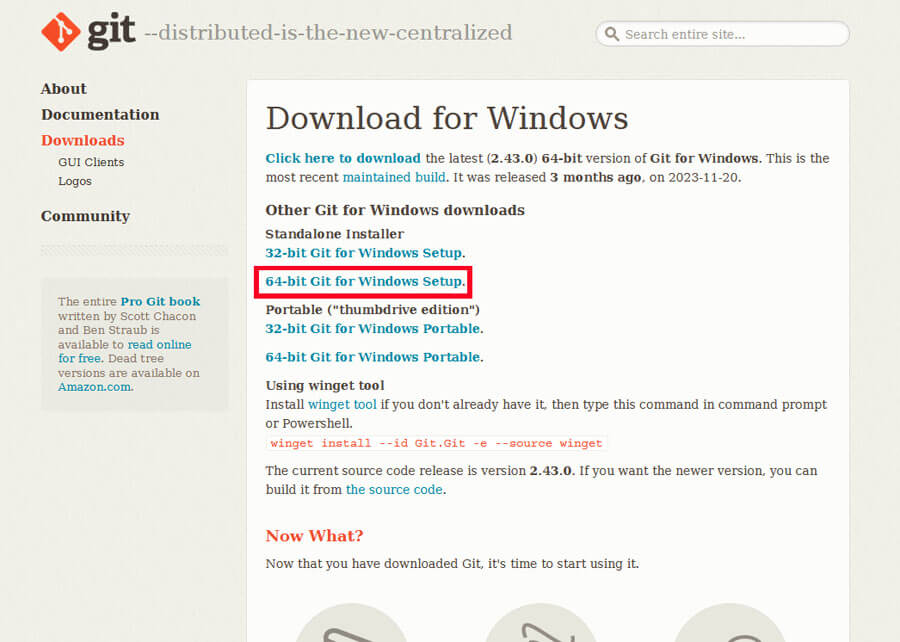
チェックボックスの項目やオプションは特に追加する必要はありません。
Gitの初期設定
インストールが完了したら、起動の確認とあわせてバージョンも確認します。
コマンドプロンプトを起動し、下記のコマンドを入力して返ってくる内容を確認します。
$ git --version
git version 2.43.0
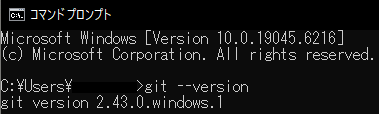
※今回は、リポジトリの管理などを行わない設定なので、アカウントの登録順などは割愛させていただきます。

Gitを活用したStable Diffusionのインストール方法

ここからは、Gitを活用したStable Diffusionのインストール方法をステップごとに解説します。
Stable Diffusion Web UIを格納するフォルダを作成します。
フォルダ名が長いとエラーが起きてしまう場合があるので、Cドライブ直下に今回はフォルダ名「SD」で作成します。
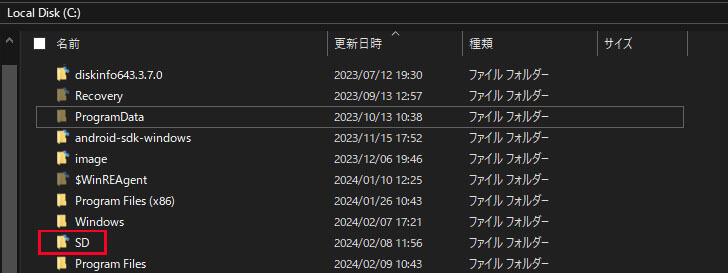
「SD」フォルダを開き、フォルダ内で右クリックして「Open Git Bash here」を選択します。
すると次のような「コマンド入力画面」が出てきます。
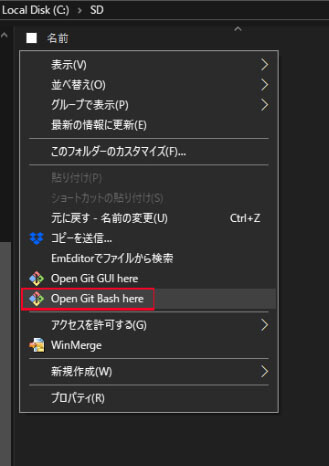
コマンド入力画面で「$」が表示されている行に下記のコマンドを入力します。
git clone https://github.com/AUTOMATIC1111/stable-diffusion-webui.git
コマンド入力後にEnterを押して、SDフォルダの中に「stable-diffusion-webui」のフォルダが作成されていることを確認します。
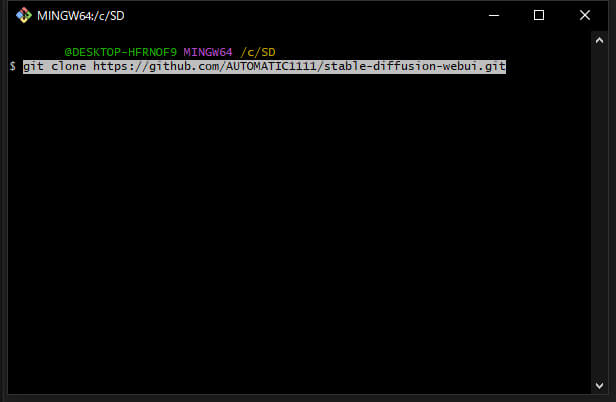
※ステップ4は「推奨環境」が揃っていない場合のみ実行してください。
推奨環境が揃っている場合は、ここを飛ばして「ステップ5」へ進んでください。
「stable-diffusion-webui」フォルダ内の「webui-user.bat」を右クリックし、「編集」を選択してメモ帳で開き、編集します。
※メモ帳が開いている状態で「webui-user.bat」をドラッグ&ドロップすることでも編集できます。
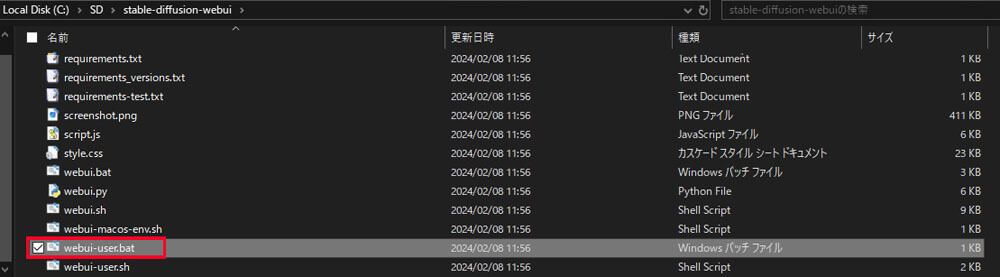
▼GPUを持っているが、メモリが4GB以下の場合
6行目にある「set COMMANDLINE_ARGS=」を下記に書き換え「上書き保存」します。
set COMMANDLINE_ARGS=--skip-torch-cuda-test
▼GPUを持っていない場合(非推奨)
6行目にある「set COMMANDLINE_ARGS=」を下記に書き換え「上書き保存」します。
set COMMANDLINE_ARGS=--skip-torch-cuda-test --upcast-sampling --no-half-vae --use-cpu interrogate --precision full --no-half
※こちらのコマンドは本来GPUで処理する計算をCPUに振り分ける内容です。
CPUに大きな負荷がかかったり、本来のパフォーマンスで生成される画像が生成されない場合があります。
利用の際は自己責任にてお願い致します。
書き換え後
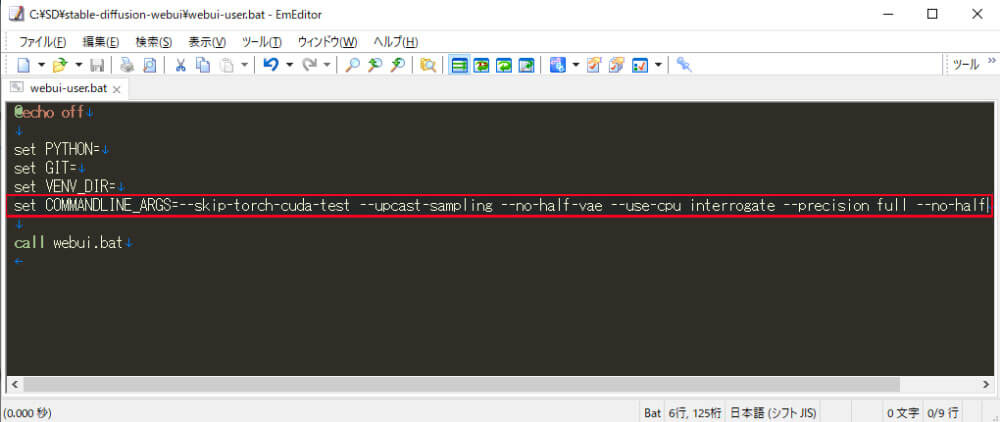
「webui-user.bat」をダブルクリックして、Stable Diffusion Web UIのダウンロード&インストールを開始します。
ダウンロードは数10分から1時間ほどかかりますので、気長に待ちましょう。
「Running on local URL:~」が表示されれば起動準備は完了です。

ダウンロードが終了したら黒い画面を閉じて「webui-user.bat」をダブルクリックすると「Stable Diffusion Web UI」が立ち上がります。
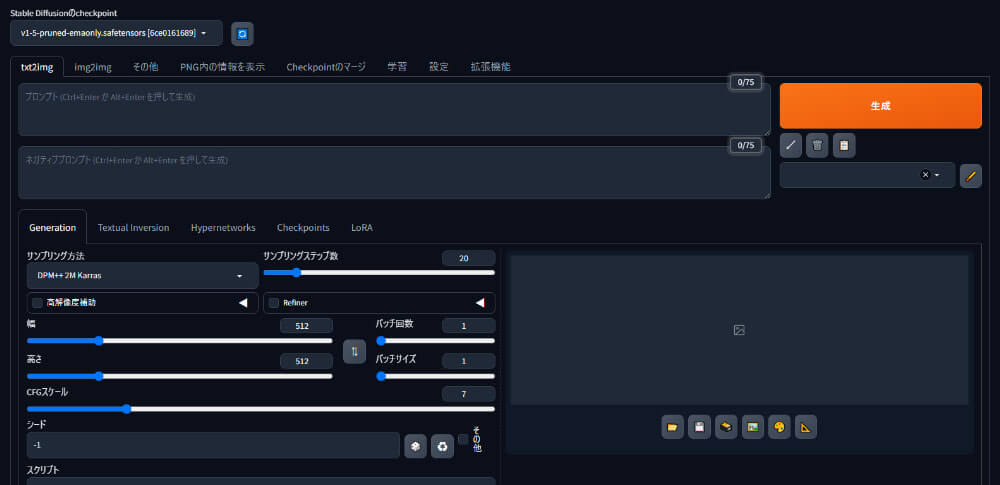
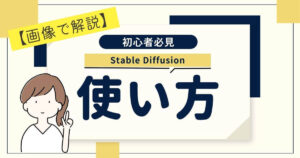
Git pullでStable Diffusionをアップデートする方法

Gitのpullコマンドを使ってStable Diffusionをアップデートする方法を解説します。
次の手順に沿ってアップデートを行います。
Stable Diffusion Web UIが起動している場合は、終了させます。
使用中のブラウザとコマンドプロンプト画面でStable Diffusion Web UIが起動していないことを確認します。
「stable-diffusion-webui」フォルダ内で、右クリックして「Open Git Bash here」でコマンド画面を開きます。
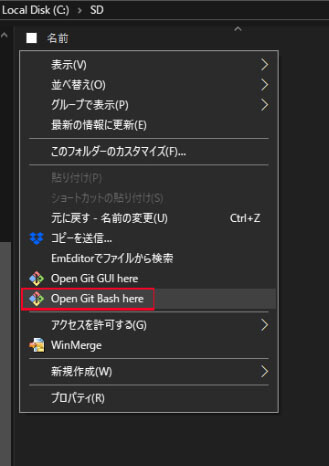
コマンド画面が開いたら、「git pull」と入力します。

コマンド入力後、しばらく待つとアップデートが完了します。
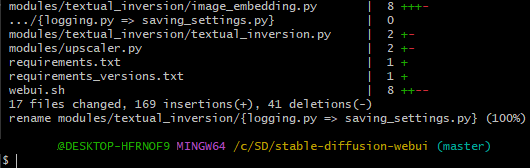
先述した「git pull」が失敗して更新ができなくなる場合があります。
You are not currently on a branch.
Please specify which branch you want to merge with.
See git-pull(1) for details.
git pull <remote> <branch>これは「git checkout」コマンドを使って過去のバージョンに戻したことがあると、このメッセージが表示されて進まないことがあります。この場合は、「git switch master」コマンドを実行することで解消できます。

Stable DiffusionのGit管理はクラウドGPUで解決
Stable Diffusionの開発において、Git管理の課題は多くのエンジニアを悩ませています。
大容量のモデルファイル、頻繁な実験による膨大なコミット履歴、そしてローカル環境での限界…
これらの問題を一挙に解決するのがクラウドGPUです。
クラウドGPUがもたらす3つの革新
- 無限のストレージ容量 – もうディスク容量を気にする必要はありません
- チーム全体での環境統一 – 「私の環境では動くのに…」という問題から解放
- 高速な学習・推論 – 最新のGPUで開発サイクルを大幅に短縮
今回消化したStable Diffusionの環境構築もわかりやすく導入手順を紹介しています。
更にGit連携の設定から、効率的なワークフローの構築まで、すぐに実践できる内容も満載です。
GPUSOROBAN
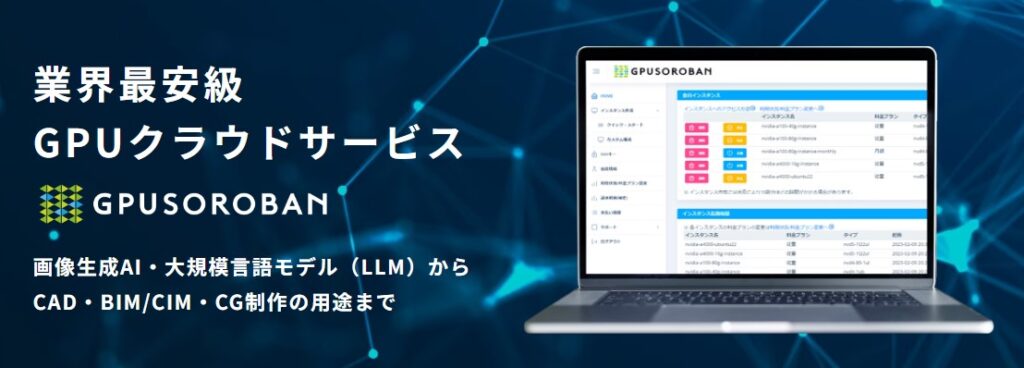
GPUSOROBANは、高性能なGPU「NVIDIA A4000 16GB」を業界最安値の1時間50円で使用することができます。
さらに、クラウドGPUを利用しない時は停止にしておくことで、停止中の料金はかかりません。
クラウドGPUを使えばいつでもStable Diffusionの性能をフルに引き出すことができるので、理想の環境に近づけることができます。
\快適に生成AI!1時間50円~/














